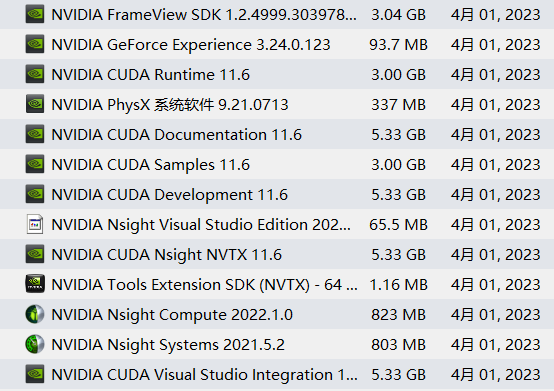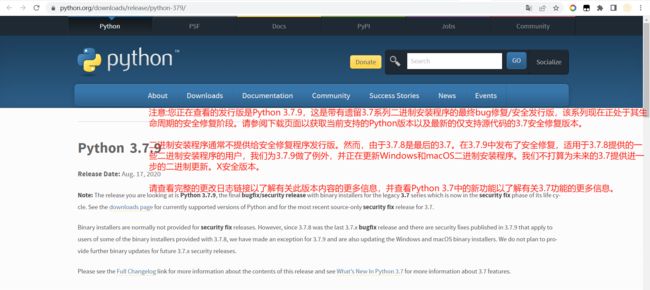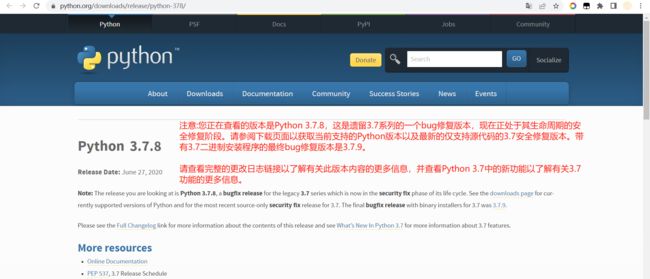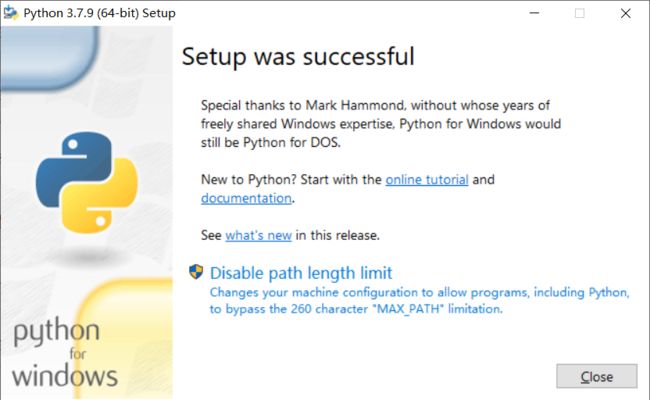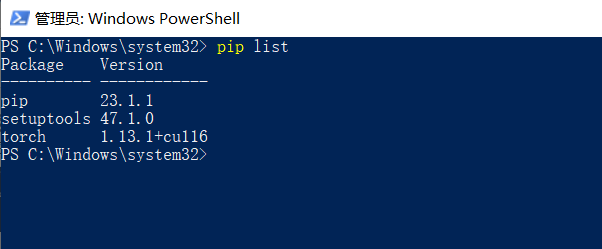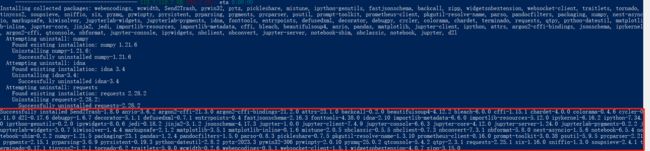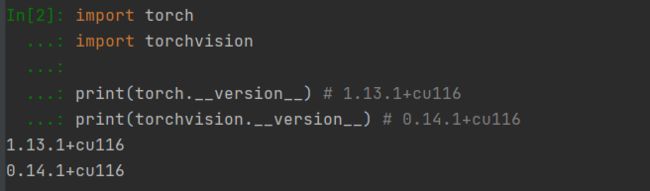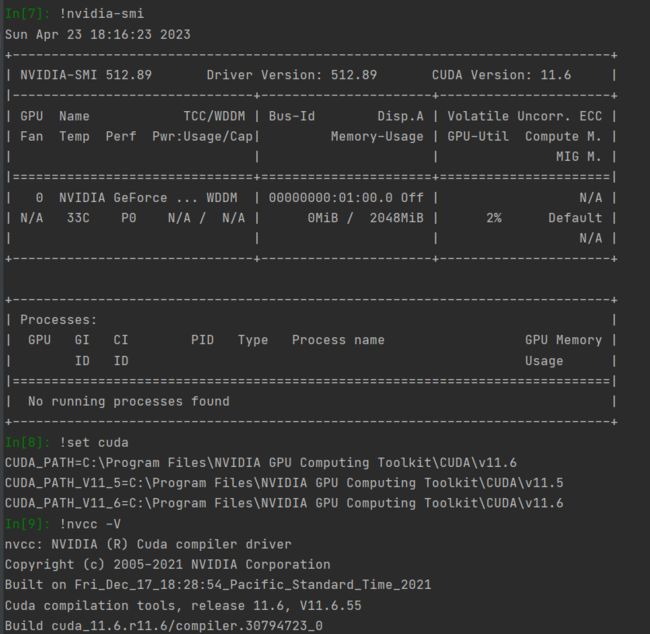python+pytorch+d2l 超详细安装攻略
目录
- python安装包
-
- 官网
- 安装
- 验证
- python模块安装
-
- 安装
- 模块安装位置
- 查询是否成功
- cuda驱动安装
-
- 查询cuda驱动支持版本
- 官网
- 安装
- 查询安装
- pytorch安装
-
- 查询cuda驱动版本
- pytorch官网
- 查询是否成功
- d2l安装
-
- 官网
- 最终检验环境是否搭建成功
- debug记录
python安装包
官网
第一步首先在python官网下载适合自己电脑的python版本(注意x86是32位的,x86-64是64位的)
这里选择3.7版本
官网:
www.python.org/downloads/
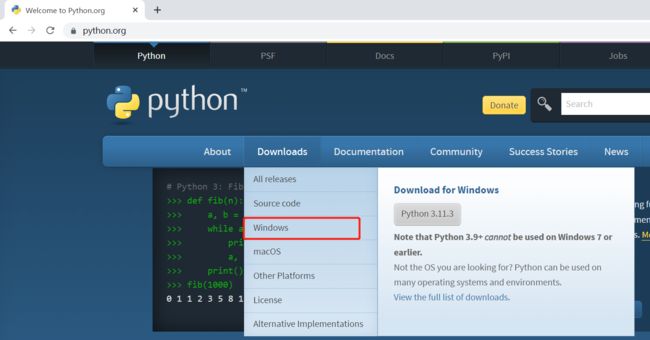

在下面选取想要的版本

选择安装包:web-based安装包最小,是基于网络安装,下载快,executable是exe安装,embeddable zip是压缩包安装(注意x86是32位的,x86-64是64位的)
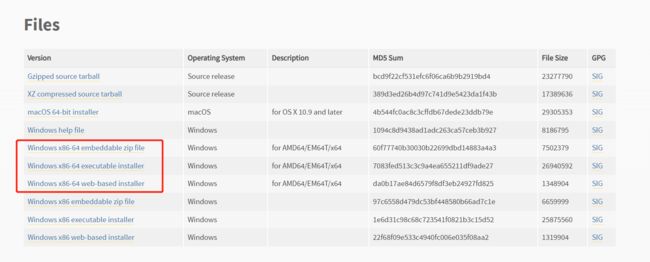
安装
我们拿到python-3.7.9-amd64的 64位 web-based安装包
![]()
建议右键以管理员身份运行
切记勾选 添加到环境变量(Add Python 3.7 to PATH)
选择第二个来自定义安装路径
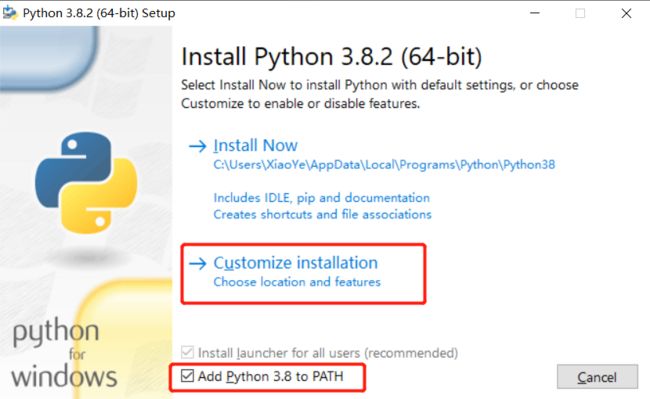

这里我选择勾选了Install for all users,并更改了安装路径
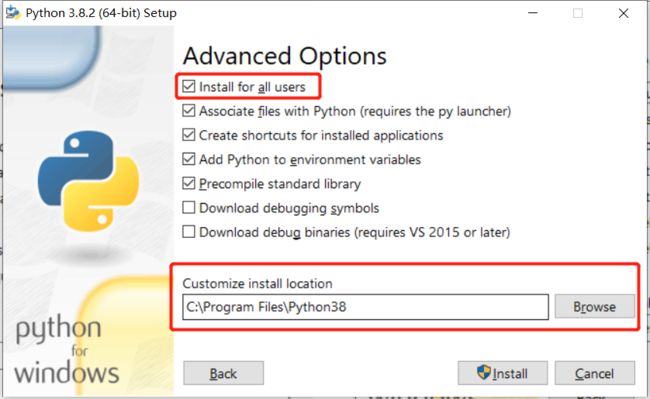

Install for all users所有用户可使用
Associate files with Python关联PY相关的文件
Create shortcuts for installed applications创建桌面的快捷方式
Add Python to environment variables添加系统变量(windows系统)
Precompile standard library安装预编译标准库
Download debugging symbols安装调试模块(开发者可选择,运用于开发环境)
Download debug binaries安装用于VS的调试符号(二进制),如果不使用VS作为开发工具,则无需勾选(支持VS2015以上版本),适用于.NET开发。
验证
python模块安装
介绍几种常用的模块安装方法:
pc终端执行(cmd)(可能要管理员权限)
-
pip 更新
python -m pip install --user --upgrade pip -
1.whl文件 命令行执行 (pypi官网下载whl文件)
pip install whl文件
pip install --user whl文件 -
2.压缩包 解压 打开 命令行执行 (pypi官网下载压缩包,解压)
python setup.py install -
3.直接用命令下载( -i 实现换源)
python -m pip install opencv-python -i https://pypi.tuna.tsinghua.edu.cn/simple
安装
在开始处打开管理员控制台(如果不需要管理员权限,可以直接win+r 输 cmd进入)
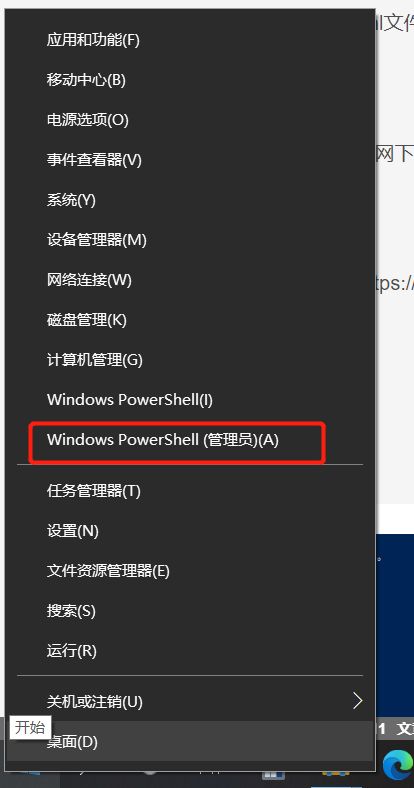
更新pip
python -m pip install --user --upgrade pip
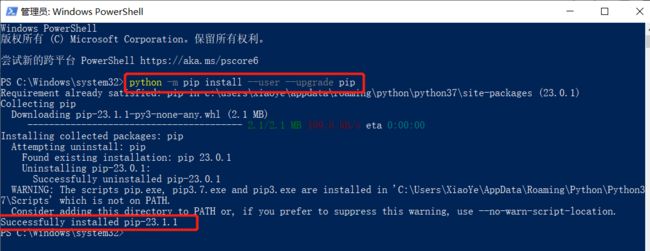
我们这里使用pip安装完所有模块
pip install d2l==0.17.6
pip install torch==1.13.1+cu116 torchvision==0.14.1+cu116 torchaudio==0.13.1 --extra-index-url https://download.pytorch.org/whl/cu116
模块安装位置
D:\Program Files\Python37\Lib\site-packages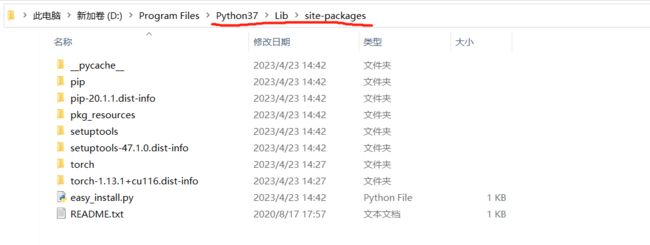
查询是否成功
cuda驱动安装
查询cuda驱动支持版本
查询cuda驱动最高支持版本
python终端执行(cmd终端不需要感叹号"!"):
!nvidia-smi
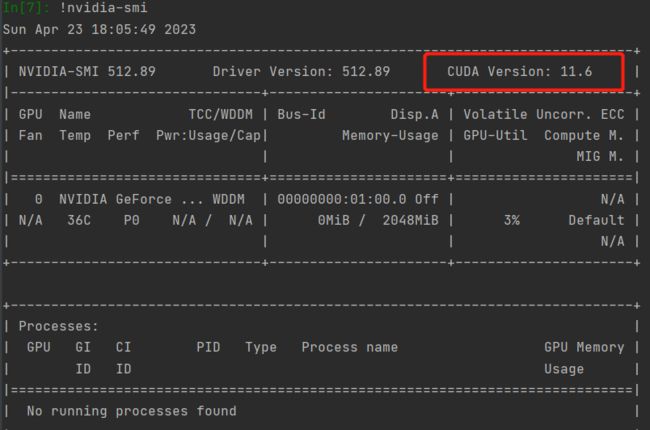
官网
官网:
https://developer.nvidia.com/cuda-toolkit-archive
d2l教程:
https://d2l.ai/chapter_appendix-tools-for-deep-learning/aws.html#installing-cuda
安装
我们拿到cuda11.6的安装包(2.4G左右)
![]()
首先是解压资源
(解压出来的是安装程序installer,并不是最终cuda驱动安装的路径,后续安装完可删除)
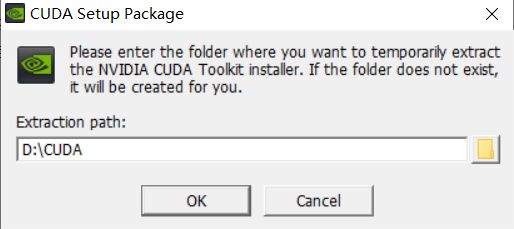
解压完后,进入安装程序(一般解压完会自动进入)
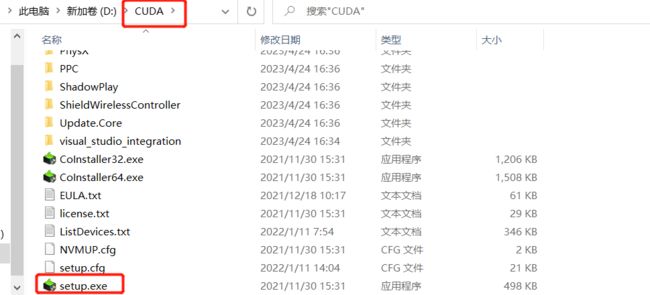

选择自定义进行路径更改

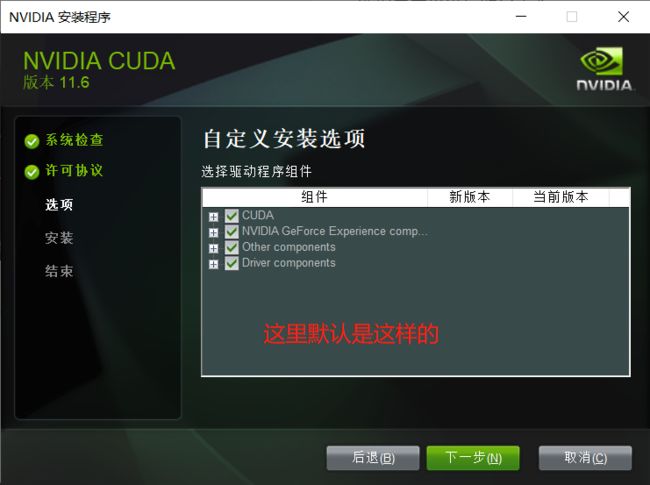
这里可以更改路径

等待安装,花费时间可能较长
查询安装
cmd终端执行:
nvidia-smi
set cuda
nvcc -V
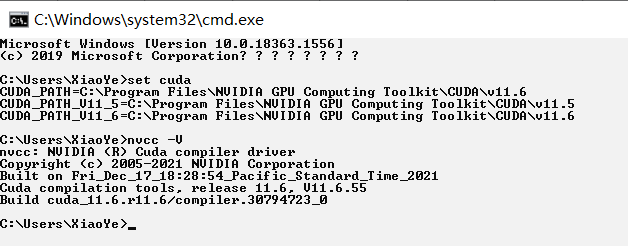
pytorch安装
查询cuda驱动版本
首先需要知道已安装的CUDA版本。
(可以通过运行nvcc --version或cat /usr/local/cuda/version.txt来检验。)
这里可以看到是11.6
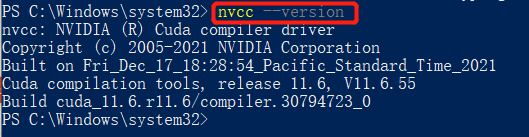
或者python终端执行:
!nvidia-smi
!set cuda
!nvcc -V
后续需要根据上面cuda驱动安装的版本选择对应的pytorch版本。
pytorch官网
安装pytorch的GPU版本
官网:
https://pytorch.org/
找到以前版本
https://pytorch.org/get-started/previous-versions/
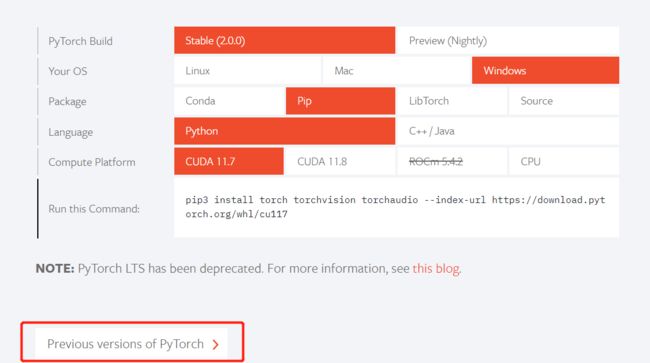
找到合适版本
pip install torch==1.13.1+cu116 torchvision==0.14.1+cu116 torchaudio==0.13.1 --extra-index-url https://download.pytorch.org/whl/cu116
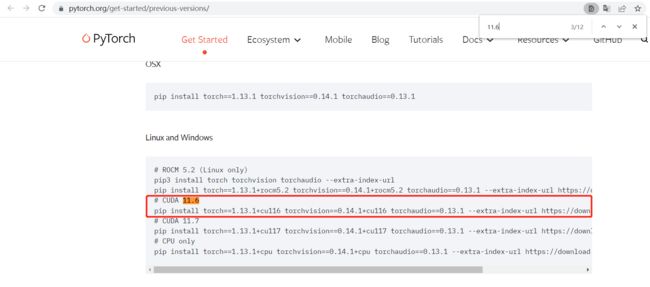
(torch gpu版本占4G!建议预留好空间)
cmd终端输入(可能要管理员权限):
pip install torch==1.13.1+cu116 torchvision==0.14.1+cu116 torchaudio==0.13.1 --extra-index-url https://download.pytorch.org/whl/cu116
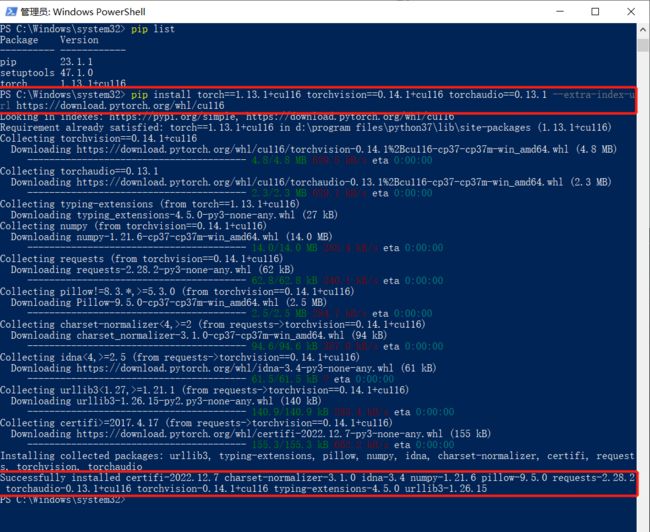
查询是否成功
安装完后查询是否成功
d2l安装
官网
d2l官网:
https://zh-v2.d2l.ai/chapter_installation/index.html
最终检验环境是否搭建成功
安装是否齐全:
"""
查询cuda安装情况
"python控制台执行:
!nvidia-smi
!set cuda
!nvcc -V
"""
import torch
import torchvision
print(torch.__version__) # 1.13.1+cu116
print(torchvision.__version__) # 0.14.1+cu116
torch.cuda.is_available() # 、为True 则是cuda版本
torch.device('cpu'), torch.device('cuda'), torch.device('cuda:1') # 、查询可用设备
torch.cuda.device_count()
debug记录
-
Fatal Python error: initfsencoding: unable to load the file system codec ModuleNotFoundError: No module named ‘encodings’

原因:环境变量出错,卸载时环境变量没有更改。
解决办法:
https://blog.csdn.net/big__banana/article/details/114228038
打开环境变量

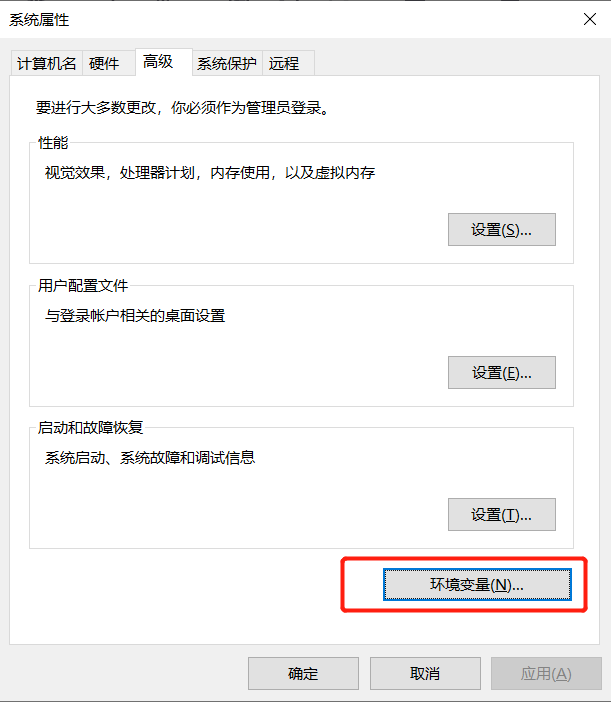
选择path和PYTHONHOME这两个环境变量 路径行 进行编辑更改
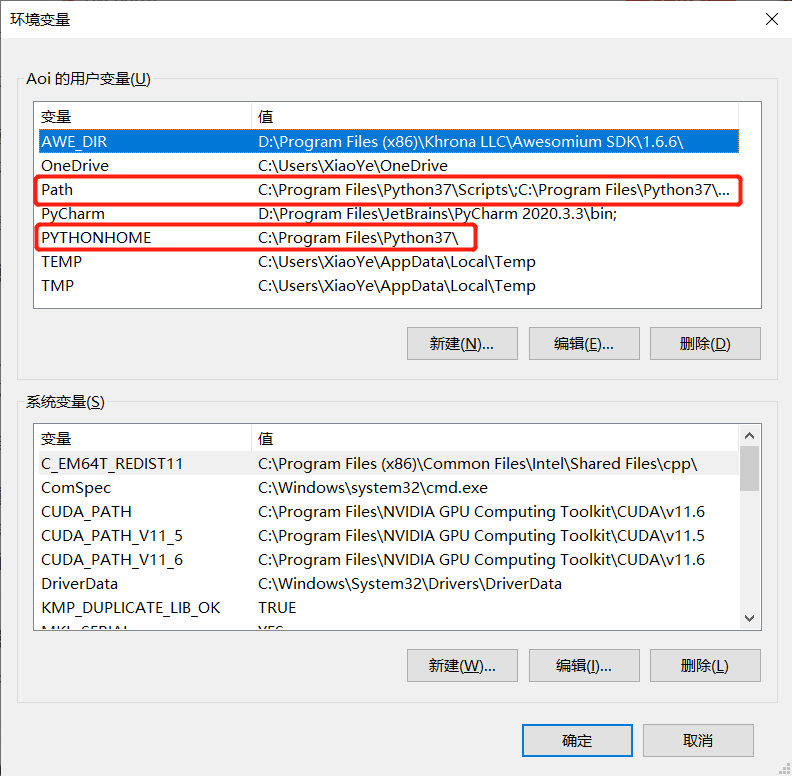
验证:
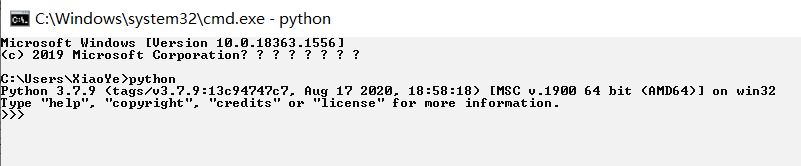
-
卸载cuda重装
https://blog.csdn.net/m0_59705760/article/details/125744664
控制面板中


注册表等删除使用CleanMyPC或geek